import time
from appium.webdriver.webdriver import WebDriver
from selenium.common.exceptions import NoSuchElementException
class BasePage:
def init(self,driver:WebDriver):
self.driver = driver
获取toast的文本值
@property
def result_text(self):
try:
toast = self.driver.find_element_by_xpath(‘//android.widget.Toast’)
return toast.text
except NoSuchElementException:
return “找不到这个元素,请检查自己的自动化代码”
pom/loginPage.py
“”"
登陆页面
“”"
import time
from appium.webdriver.webdriver import WebDriver
from pom.basePage import BasePage
class LoginPage(BasePage):
初始化类的时候,打开登陆页面
def init(self,driver:WebDriver):
super(LoginPage,self).init(driver)
判断是否是登陆页面
current_activity = self.driver.current_activity
if “.ui.activity.LoginActivity” in current_activity:
pass
else:
不是登陆页面,则调用方法,打开登陆页面
self.__go_login_page()
导航到loginPage(登陆页面),定义一个私有的方法
def __go_login_page(self):
清空app的登陆状态(如果已经登陆,则去掉登陆状态)
self.driver.reset()
打开首页
self.driver.start_activity(app_package=‘org.cnodejs.android.md’,app_activity=‘.ui.activity.MainActivity’)
toggle_but = self.driver.find_element_by_android_uiautomator(‘resourceId(“org.cnodejs.android.md:id/toolbar”).childSelector(new UiSelector().className(“android.widget.ImageButton”))’)
toggle_but.click()
time.sleep(1)
点击头像,去登陆页面
avatar = self.driver.find_element_by_android_uiautomator(‘text(“点击头像登录”).resourceId(“org.cnodejs.android.md:id/tv_login_name”)’)
avatar.click()
使用token的方式进行登录
def with_token_login(self,token):
self.driver.find_element_by_id(‘org.cnodejs.android.md:id/edt_access_token’).send_keys(token)
loginbtn = self.driver.find_element_by_android_uiautomator(‘text(“登录”).resourceId(“org.cnodejs.android.md:id/btn_login”)’)
点击登陆
loginbtn.click()
登陆失败的断言
@property
def with_token_failed_text(self):
1. 截图
ele = self.driver.find_element_by_id(‘org.cnodejs.android.md:id/edt_access_token’)
png = ele.screenshot_as_base64
2. TODO 调用 ocr 图片识别 将图片中文字识别出来
return “”
扫码登陆
def with_code_login(self):
pass
使用github登陆
def with_github_login(self):
pass
testcases/test_user.py
from pom.loginPage import LoginPage
登陆的测试用例
使用conftest.py 中定义的 driver
def test_login(driver):
打开登录页面
loginpage = LoginPage(driver)
使用token进行登录
loginpage.with_token_login(‘d1563473-1f0d-4307-9774-6c2ff49c93ab’)
登陆成功,验证totas文本值
result = loginpage.result_text
assert result == “登录成功”
启动appium , 执行 pytest testcases\test_user.py -s -v ,查看运行结果:
(登陆成功)

(登陆失败)

下面以登录后发帖场景为例,编写自动化:
pom/homePage.py
“”"
首页
“”"
from pom.basePage import BasePage
from pom.createTopicPage import CreateTopicPage
class HomePage(BasePage):
def init(self,driver):
super(HomePage,self).init(driver)
判断一下,是否是首页
if ‘.ui.activity.MainActivity’ in self.driver.current_activity:
pass
else:
self.__go_home_page()
打开首页
def __go_home_page(self):
self.driver.start_activity(app_activity=‘.ui.activity.LaunchActivity’)
去发帖页面
def go_create_topic(self):
判断是否已经到达创建话题页面
while not ‘.ui.activity.CreateTopicActivity’ in self.driver.current_activity:
再重新点击一下
create_btn = self.driver.find_element_by_android_uiautomator(
‘.resourceId(“org.cnodejs.android.md:id/fab_create_topic”)’)
create_btn.click()
return CreateTopicPage(self.driver)
pom/createTopicPage.py
“”"
发帖页面
“”"
from pom.basePage import BasePage
class CreateTopicPage(BasePage):
发布话题
def create_new_topic(self,tab,title,content):
选择类型
spinner = self.driver.find_element_by_android_uiautomator(‘.resourceId(“org.cnodejs.android.md:id/spn_tab”)’)
spinner.click()
tab_selcotor = f’.resourceId(“android:id/text1”).text(“{tab}”)’
self.driver.find_element_by_android_uiautomator(tab_selcotor).click()
输入标题
title_content = self.driver.find_element_by_android_uiautomator(
‘resourceId(“org.cnodejs.android.md:id/edt_title”)’)
title_content.send_keys(title)
输入内容
content_area = self.driver.find_element_by_android_uiautomator(
‘resourceId(“org.cnodejs.android.md:id/edt_content”)’)
content_area.send_keys(content)
点击发送
send_btn = self.driver.find_element_by_android_uiautomator(
‘resourceId(“org.cnodejs.android.md:id/action_send”)’)
send_btn.click()
testcases/test_topics.py
from pom.homePage import HomePage
from pom.loginPage import LoginPage
发帖的测试用例
def test_create_topic(driver):
loginpage = LoginPage(driver)
用户登录成功
loginpage.with_token_login(‘d1563473-1f0d-4307-9774-6c2ff49c93ab’)
首页打开
hp = HomePage(driver)
进入创建话题页面
create_page = hp.go_create_topic()
create_page.create_new_topic(tab=‘分享’,title=‘123’,content=‘哈哈哈哈哈哈’)
result = create_page.result_text
根据发帖结果做断言
assert result == “标题要求10字以上”
启动appium , 执行 pytest testcases\test_topics.py -s -v ,查看运行结果:
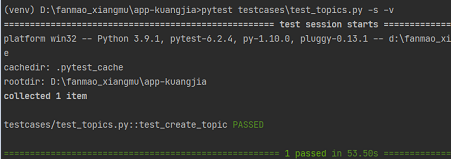
也可以执行 pytest,查看登陆,和发帖2个测试用例的执行结果:

**3.**Excel数据驱动
testdata/data.xlsx

utils/file_handler.py
“”"
登陆测试用例的数据驱动化测试
“”"
import pytest
from pom.loginPage import LoginPage
from utils.file_handler import FileHandler
fl = FileHandler()
从Excel文件中获取数据
data = fl.get_data_by_sheet(‘用户登录’)
class TestDdtLogin:
@pytest.mark.parametrize(‘token,status,expect_val’,data)
def test_login(self,driver,token,status,expect_val):
打开登录页面
loginpage = LoginPage(driver)
使用token进行登录
loginpage.with_token_login(token)
if status == ‘成功’:
登录成功, 验证toast的文本值为登录成功
result = loginpage.result_text
assert result == expect_val
if status == “失败”:
result = loginpage.with_token_failed_text
assert result == expect_val
testcases/test_ddt/test_ddt_login.py
“”"
登陆测试用例的数据驱动化测试
“”"
import pytest
from pom.loginPage import LoginPage
from utils.file_handler import FileHandler
fl = FileHandler()
从Excel文件中获取数据
data = fl.get_data_by_sheet(‘用户登录’)
class TestDdtLogin:
@pytest.mark.parametrize(‘token,status,expect_val’,data)
def test_login(self,driver,token,status,expect_val):
打开登录页面
loginpage = LoginPage(driver)
使用token进行登录
loginpage.with_token_login(token)
if status == ‘成功’:
登录成功, 验证toast的文本值为登录成功
result = loginpage.result_text
assert result == expect_val
if status == “失败”:
result = loginpage.with_token_failed_text
assert result == expect_val
启动appium , 执行 pytest testcases\test_ddt\test_ddt_login.py -s -v ,查看运行结果:

4.测试报告
pytest-html pytest-html · PyPI
pytest-allure allure-pytest · PyPI
测试报告一:pytest-html
自我介绍一下,小编13年上海交大毕业,曾经在小公司待过,也去过华为、OPPO等大厂,18年进入阿里一直到现在。
深知大多数软件测试工程师,想要提升技能,往往是自己摸索成长或者是报班学习,但对于培训机构动则几千的学费,着实压力不小。自己不成体系的自学效果低效又漫长,而且极易碰到天花板技术停滞不前!
因此收集整理了一份《2024年软件测试全套学习资料》,初衷也很简单,就是希望能够帮助到想自学提升又不知道该从何学起的朋友,同时减轻大家的负担。
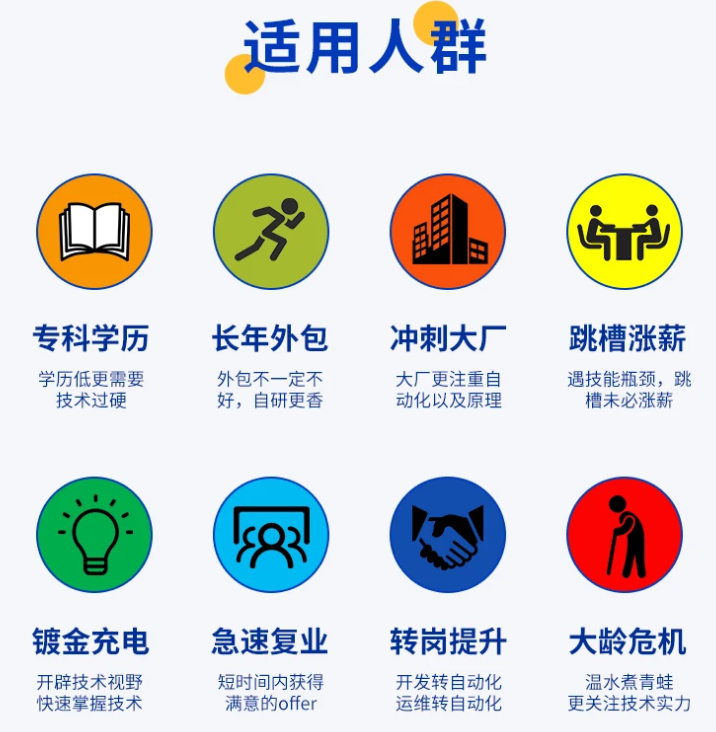

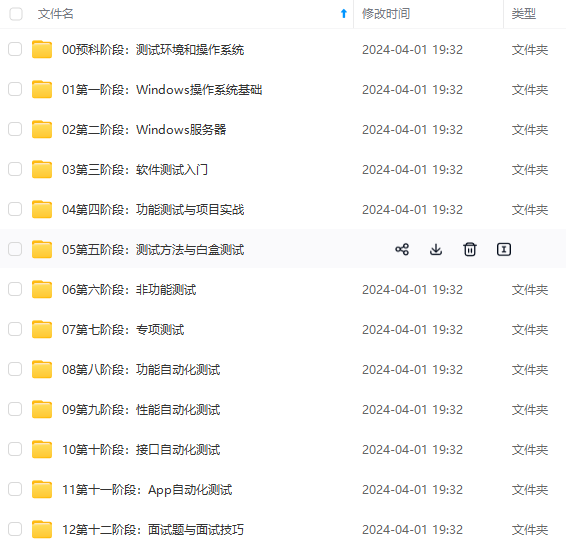


既有适合小白学习的零基础资料,也有适合3年以上经验的小伙伴深入学习提升的进阶课程,基本涵盖了95%以上软件测试开发知识点,真正体系化!
由于文件比较大,这里只是将部分目录大纲截图出来,每个节点里面都包含大厂面经、学习笔记、源码讲义、实战项目、讲解视频,并且后续会持续更新
如果你觉得这些内容对你有帮助,可以添加V获取:vip1024b (备注软件测试)
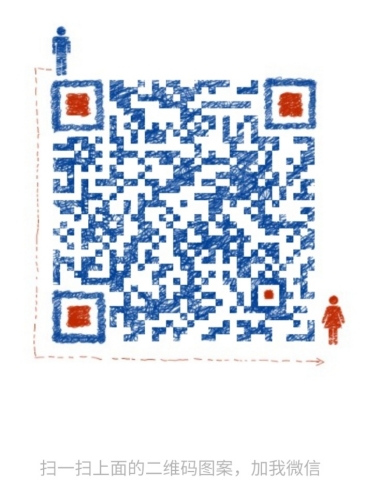
一个人可以走的很快,但一群人才能走的更远。不论你是正从事IT行业的老鸟或是对IT行业感兴趣的新人,都欢迎扫码加入我们的的圈子(技术交流、学习资源、职场吐槽、大厂内推、面试辅导),让我们一起学习成长!
有适合小白学习的零基础资料,也有适合3年以上经验的小伙伴深入学习提升的进阶课程,基本涵盖了95%以上软件测试开发知识点,真正体系化!**
由于文件比较大,这里只是将部分目录大纲截图出来,每个节点里面都包含大厂面经、学习笔记、源码讲义、实战项目、讲解视频,并且后续会持续更新
如果你觉得这些内容对你有帮助,可以添加V获取:vip1024b (备注软件测试)
[外链图片转存中…(img-QdtiWtyx-1712958606858)]
一个人可以走的很快,但一群人才能走的更远。不论你是正从事IT行业的老鸟或是对IT行业感兴趣的新人,都欢迎扫码加入我们的的圈子(技术交流、学习资源、职场吐槽、大厂内推、面试辅导),让我们一起学习成长!






















 410
410











 被折叠的 条评论
为什么被折叠?
被折叠的 条评论
为什么被折叠?








